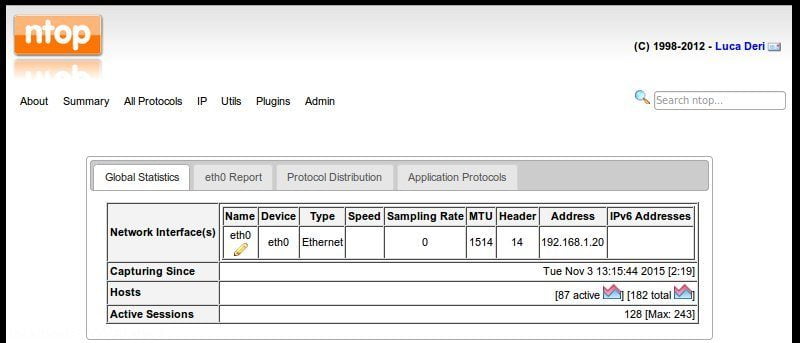Ntop es una herramienta de monitoreo de red de código abierto y muy útil que muestra una lista de hosts que actualmente están usando la red e informa información sobre el tráfico IP generado por cada host. Puede usar un navegador web para monitorear el tráfico de su red, las conexiones y el uso del ancho de banda. Ntop monitorea e informa el tráfico del host y admite varios protocolos como TCP/UDP/ICMP, IPX, ARP, DLC, Decnet, AppleTalk y Netbios.
En este tutorial explicaré cómo instalar y configurar Ntop en Ubuntu 14.04.
Instalación de Ntop
Puede instalar ntop ejecutando el siguiente comando:
sudo apt-get install ntop
Durante la instalación se le pedirá que introduzca la contraseña de administrador. Simplemente ingrese su contraseña y finalice la instalación.
Después de instalar ntop, inicie el servicio ntop:
sudo /etc/init.d/ntop start
Por defecto, ntop escucha en el puerto 3000 para mostrar el uso de la red a través de un navegador web.
Para verificar que ntop funciona, ejecute:
sudo netstat -tulpn | grep :3000
Deberías ver una salida como la siguiente:

Ver Ntop
Puede ver la interfaz web ntop escribiendo la url https://your-server-ip:3000 en su navegador web.
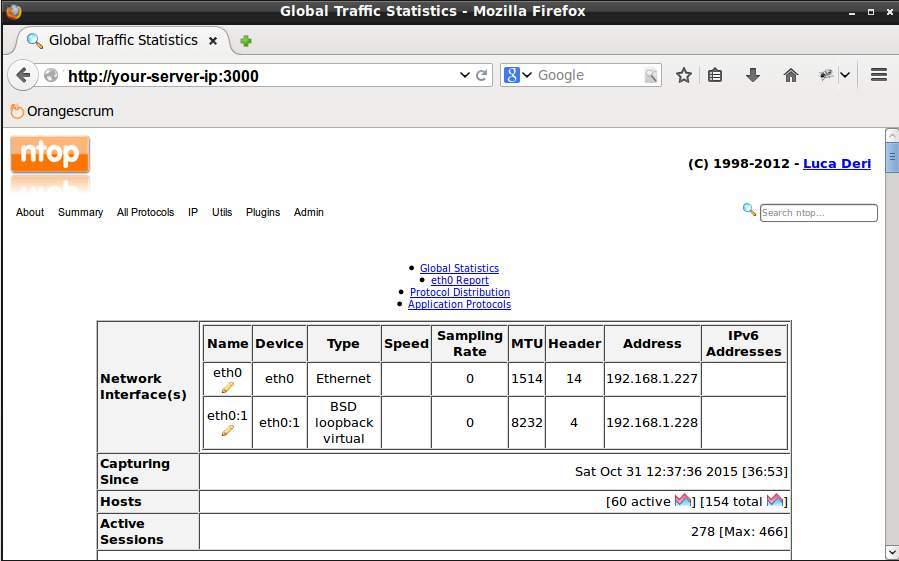
La pantalla ntop tiene los siguientes menús principales:
- Sobre: que son ntop, creditos, documentaciones y configuraciones.
- Resumen: tráfico, hosts, carga de red, flujos de red
- Todos los protocolos: tráfico, rendimiento, actividad
- IP: resumen, direcciones de tráfico, local
- Utilidades: volcado de datos, ver registro
- Complementos: muchos complementos para habilitar o configurar
- Administración: configurar, apagar
Puede ver una captura de pantalla de algunos menús en las siguientes imágenes.
1. Configuración superior
Verá la versión de ntop, el nombre del sistema operativo y la fecha de configuración de ntop.

2. Estado del tráfico mundial
Verá el número de la interfaz de red con la dirección IP y las estadísticas de tráfico de red global.
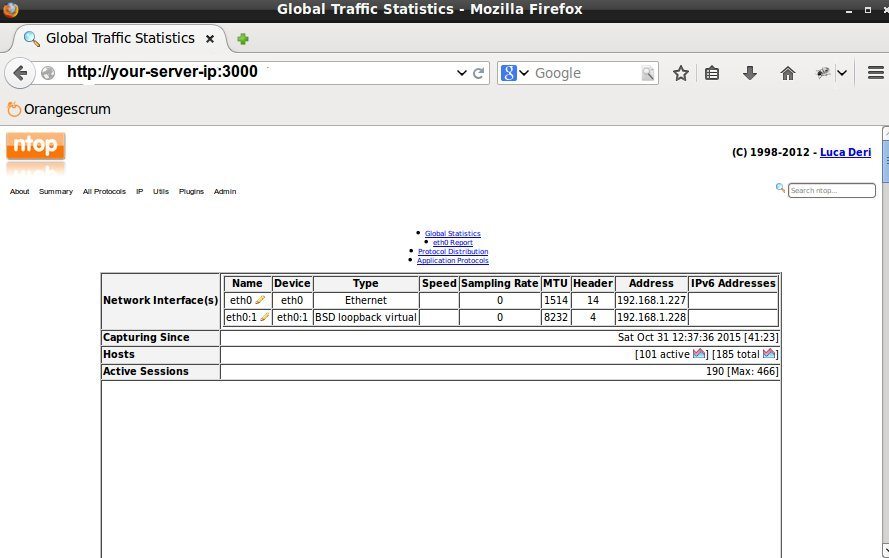
3. Información del anfitrión
Verá la información de su sistema host como nombre de host, dirección IP, dirección MAC, DNS y su dirección IP real.
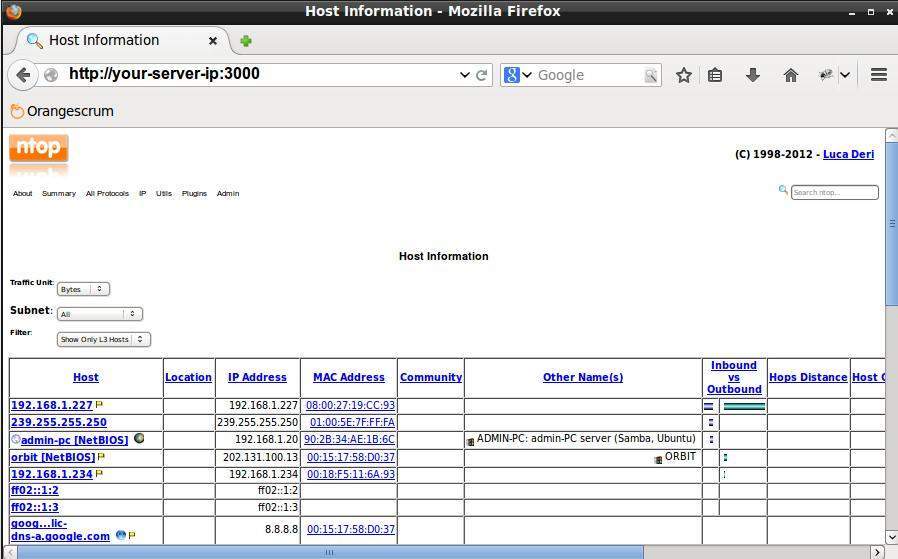
4. Estadísticas de carga de red
Verá las estadísticas de carga de su red de los últimos diez minutos, la última hora, el último día y el último mes.
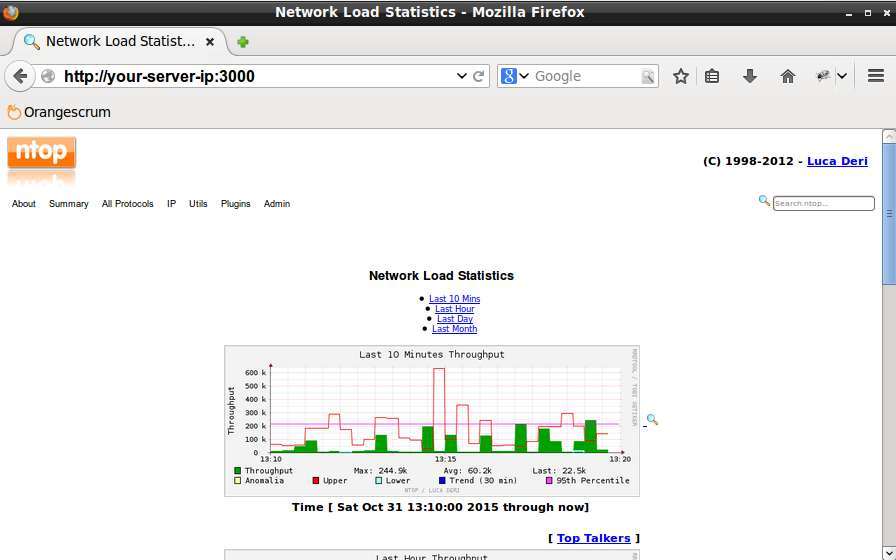
Conclusión
Después de instalar Ntop, puede controlar fácilmente el uso de la red, la carga de la red y el tráfico de la red en tiempo real. Siéntase libre de dejar un comentario si tiene alguna pregunta.